كيفية تمكين شريط الخصائص في مستكشف الملفات في Windows 10
يعد مستكشف الملفات في Windows 10 أكثر أو أقل مما كان عليه في Windows 8 / 8.1. لا يمكن قول الشيء نفسه إذا كنت تريد مقارنته بمستكشف Windows في Windows 7. تغيرت الواجهة قليلاً إلى حد ما إذا قارنت بين الاثنين وكانت التغييرات في الغالب للأفضل. بشكل عام ، إنه تحسن يجعل العديد من الأشياء ، مثل إظهار / إخفاء الملفات المخفية أسهل بكثير. أحد التغييرات التي قد لا تشعر بشعور رائع بشأنها هو شريط الخصائص الذي اختفى الآن. يظهر شريط الخصائص في الجزء السفلي من مستكشف Windows في Windows 7 ويوفر لك معلومات سريعة حول ملف محدد. لديك الآن فقط جزء المعاينة الذي لا يملأ الفراغ. الخبر السار هو استعادة شريط الخصائص بسيط للغاية. كل ما تحتاجه هو تطبيق مجاني يسمى OldNewExplorer.
قم بتثبيت OldNewExplorer وتمكين خيار "إظهار جزء التفاصيل في الأسفل" في أسفل قسم "المظهر". انقر فوق "إغلاق". إذا كان لديك مستكشف الملفات مفتوحًا ، فأغلقه ثم افتحه مرة أخرى.
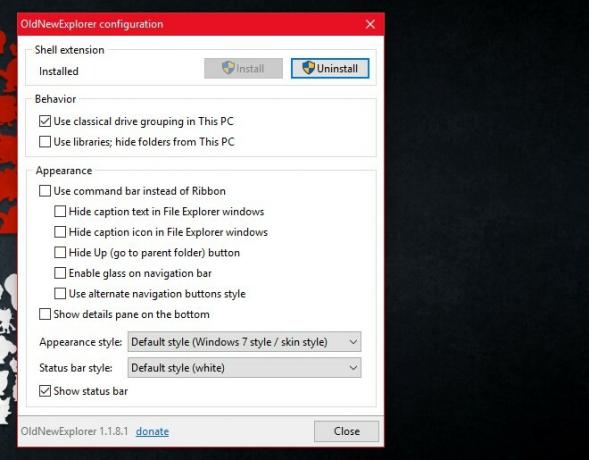
سيتم استعادة شريط الخصائص ويعمل بكامل طاقته. حدد ملفًا وستتمكن من رؤية آخر تعديل له ، وحجمه ، ووقت إنشائه ، وما إلى ذلك.
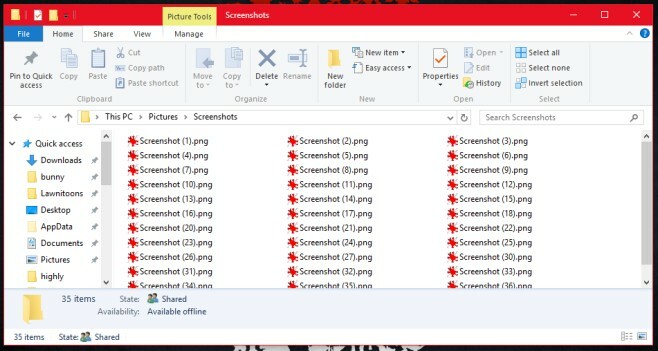
يعمل OldNewExplorer على أساس كل مستخدم. يمكنك استخدام التطبيق لتمكين شريط الخصائص في حساب المستخدم الذي تفضله وترك ملف مستكشف الملفات لجميع المستخدمين الآخرين دون تغيير.
يقوم OldNewExplorer بمجموعة كاملة من الأشياء الأخرى. الجدير بالذكر هو أنها قادرة على تجميع محركات الأقراص وأي أجهزة متصلة بشكل منفصل كما كانت في Windows 7/8. يمكنه أيضًا إزالة المكتبات المدرجة ضمن "هذا الكمبيوتر" في شريط التنقل في File Explorer.
إذا كنت لا تحب الشريط في File Explorer ، يمكن لـ OldNewExplorer التخلص منه أيضًا. إنه في الأساس تطبيق يمكنه أن يمنحك مستكشف ملفات Windows 7 في Windows 10 على أساس كل مستخدم.
تنزيل OldNewExplorer
بحث
المشاركات الاخيرة
كيفية تحرير متغيرات بيئة النظام لمستخدم في نظام التشغيل Windows 10
يأتي Windows 10 مع تطبيق إعدادات جديد وهو أمر محير لأي شخص يقوم بال...
أداة مشاركة الشاشة ، والصوت ، ولقطة الشاشة بنقرة واحدة انقر & ShareIt
انقر و ShareIt هو تطبيق بسيط مبتكر يقوم بالضبط بما يوحي به اسمه - ف...
إرسال إخطارات البريد الإلكتروني لتغييرات المجلد إلى عدة مستلمين
مراقبة المجلدات مهمة من أجل تتبع كل ما يدخل ويخرج من جهاز الكمبيوتر...



